CalendarGridの旧バージョンで作成したプロジェクトは製品付属の移行ツールで移行することができます。
ここでは、移行ツールを使用して自動的にプロジェクトの移行を行う手順を説明します。
移行ツールの概要
移行ツールを起動するには、スタートメニューに登録された製品グループ「GrapeCity CalendarGrid for Windows Forms 3.0J」の「ツール」から「CalendarGrid for Windows Forms 3.0J 移行ツール」を選択します。
移行ツールでは、次の情報を変更します。
- .vbprojまたは.csprojに含まれるCalendarGridに関するアセンブリの参照設定の変更
- licenses.licxに含まれるCalendarGridコントロールのライセンス情報の変更
移行作業の注意点
移行ツールを使用してプロジェクトの移行を行う場合には、次の点に注意してください。
- 移行の対象となるプロジェクトがVisual Studioで開かれている場合は、該当プロジェクトを終了してください。
- プロジェクトに関わるライブラリやユーザーコントロールなど、CalendarGridを使用している全てのプロジェクトを移行してください。プロジェクトが分かれている場合には、プロジェクト毎に移行ツールを実行する必要があります。
- Service Packを適用した実行ファイルを配布する際には、配布しているランタイムファイル(アセンブリファイル)を全て、新しいService Packのランタイムファイルに置き換える必要があります。
移行ツールの操作手順
移行における手順を以下に解説します。
- スタートメニューの[GrapeCity CalendarGrid for Windows Forms 3.0J]から「CalendarGrid for Windows Forms 3.0J 移行ツール」(または<製品インストールフォルダ>\Migrator フォルダにあるCalendarGridMigrator.exe)を起動します。
- 移行ツールを設定します
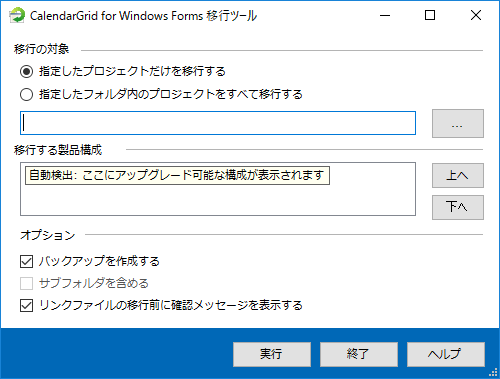
[移行の対象]を設定- 指定したプロジェクトのみ移行する場合は「指定したプロジェクトだけを移行する」を選択します。
- フォルダ内のすべてのプロジェクトを移行する場合は「指定したフォルダ内のプロジェクトをすべて移行する」を選択します。
- 移行するプロジェクトファイルのパスまたはフォルダを指定します。
- 指定したプロジェクトから自動検出された移行情報が表示されるので、移行情報を確認しチェックボックスをオンにします。
- 必要に応じて、各項目のチェックボックスをオンにします。
- 〈実行〉ボタンをクリックします。移行ツールが、すべての処理を自動的に実行します。
- 移行の完了を知らせるメッセージが表示されたら〈終了〉ボタンをクリックし、移行ツールを終了します。
- Visual Studioでプロジェクトを開きます。
- プロジェクトをリビルドします。
関連トピック